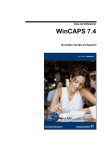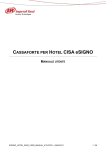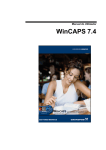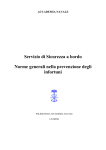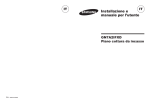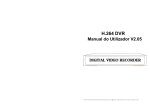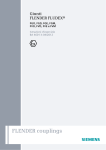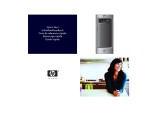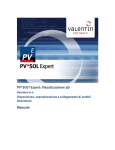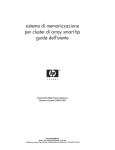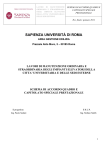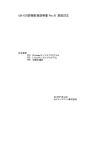Download WinCAPS 7.3
Transcript
Manuale dell'utente di
WinCAPS 7.3
Versione internazionale Grundfos
Sommario
Introduzione
1
Generalità ............................................................................................................................................1
I destinatari di questo programma ...................................................................................................1
Dichiarazione di non responsabilità................................................................................................2
Aggiornamenti via Internet
3
Generalità ............................................................................................................................................3
Installazione di Wincaps
4
Generalità ............................................................................................................................................4
Problemi con l'installazione .............................................................................................................5
Acrobat Reader ...............................................................................................................5
Installazione dell'ODBC...................................................................................................5
Per gli utenti di Windows NT e Windows 2000...........................................................6
Installazione in rete, direttive per gli amministratori del sistema ..............................................6
Reti di piccole dimensioni................................................................................................6
Installazione client/server.................................................................................................7
Come installare e utilizzare WinCAPS ..........................................................................8
Avvio di WinCAPS per la prima volta, Impostazione del menu Varianti9
Generalità ............................................................................................................................................9
Impostazione delle schede................................................................................................................9
Applicazione.......................................................................................................................9
Server.................................................................................................................................10
Società................................................................................................................................10
Unità...................................................................................................................................10
WinCAPS, una rapida presentazione
11
Com'è articolato WinCAPS ...........................................................................................................11
Layout dello schermo ......................................................................................................................12
Il menu File .......................................................................................................................................13
Imp ostazione pagina........................................................................................................13
Esporta...............................................................................................................................13
Stampa/Esporta, Stampa ed esportazione della selezione nell'e-mail.....................13
Le quattro aree del programma
15
Generalità ..........................................................................................................................................15
Catalogo
16
Generalità ..........................................................................................................................................16
Selezione di un prodotto nel catalogo..........................................................................................16
Selezione per codice prodotto........................................................................................16
Esplorazione del catalogo...............................................................................................16
Visualizzazione della curva della pompa nell'area catalogo, ulteriori possibilità ................18
Manuale dell'utente di WinCAPS 7.3
Sommario • i
Dimensionamento
21
Generalità ..........................................................................................................................................21
I cataloghi-questionari, una presentazione rapida ......................................................................21
Immissione dei dati di base............................................................................................22
Modifica dei punti rossi (punti di lavoro) nella curva della pompa ........................22
Scelta di una pompa gemellare con il 100% di riserva .............................................22
I cataloghi-questionari in dettaglio ...............................................................................................23
Il catalogo-questionario sul riscaldamento..................................................................23
La sezione Avanzata........................................................................................................24
Il catalogo-questionario sull'aria condizionata ...........................................................27
Il catalogo-questionario sui sistemi di aumento pressione.......................................27
Il catalogo-questionario sulla distribuzione idrica .....................................................29
Selezione ottimizzata nel catalogo sollevamento e distribuzione idrica ................30
Come calcolare l'abbassamento piezometrico di un pozzo nella sezione
Sollevamento e distributione..........................................................................................35
Come eseguire un calcolo dei costi del ciclo di vita nella sezione Sollevamento e
distributione......................................................................................................................35
Il catalogo-questionario sull'approvvigionamento idrico domestico ......................36
Il catalogo-questionario sui liquami e le acque reflue...............................................37
Il catalogo-questionario sulle applicazioni industriali...............................................39
Progetti
41
Generalità ..........................................................................................................................................41
Aggiunta di una selezione a un progetto......................................................................................41
Modifica del progetto......................................................................................................................41
Modifica del prezzo unitario e della quantità..............................................................42
Modifica del testo della quotazione del prodotto.......................................................42
Comparazione
43
Generalità ..........................................................................................................................................43
Scelta degli accessori
45
Generalità ..........................................................................................................................................45
Lavorare con soluzioni a base di glicole
46
Generalità ..........................................................................................................................................46
ii • Sommario
A Guide Using WinCAPS 7.3
Introduzione
Generalità
Gentile utente
La ringraziamo di utilizzare il programma WinCAPS di Grundfos. Questo
programma ha lo scopo di offrire uno strumento completo contenente un
catalogo completo dei prodotti Grundfos e un programma di dimensionamento
per scegliere la pompa più idonea alla propria applicazione.
Innanzi tutto, è prevista una funzione completa di sostituzione delle pompe di
circolazione per il riscaldamento e la possibilità di produrre quotazioni
professionali corredate di curve, disegni, testi delle quotazioni, schemi elettrici,
ecc. È inoltre possibile esportare tutto ciò nei formati di file più diffusi tra cui
gif, bmp, txt, dxf, ecc.
L'ultimo aspetto, non meno importante, è che il programma contiene i manuali di
istruzioni e d'uso di quasi tutte le pompe, in più lingue. Sono disponibili disegni
per la manutenzione, viste esplose ed elenchi di parti per tutti i prodotti per
liquami e per molti altri tipi di pompe.
Il programma è concepito, sviluppato e aggiornato appositamente da Grundfos in
modo da sfruttare la sua vasta esperienza di oltre mezzo secolo nella
progettazione di pompe e la sua ampia conoscenza delle applicazioni. Negli
ultimi 17 anni, Grundfos ha sviluppato i software Caps e WinCAPS per
consentire ai clienti e ai professionisti di tutto il mondo di condividere e sfruttare
questa esperienza.
I destinatari di questo programma
WinCAPS presenta vantaggi
specifici per tutti gli utenti
In generale, tutti coloro che trattano le pompe a livello professionale troveranno
utile questo programma, anche se vi sono alcuni gruppi specifici di utenti che
trarranno particolare beneficio da questo programma, come riportato di seguito.
Installatori, trivellatori, utenti finali industriali o
proprietari di un prodotto Grundfos
Se si appartiene a uno di questi gruppi, è possibile utilizzare WinCAPS
tipicamente per effettuare selezioni dal catalogo, per codice prodotto oppure
utilizzando i libri sullo schermo. Se occasionalmente si rivela necessario
calcolare una pompa (in termini di dimensionamento), probabilmente si
Manuale dell'utente di WinCAPS 7.3
Introduzione • 1
utilizzerà soltanto il catalogo-questionario standard breve. Inoltre, il catalogo dei
pezzi di ricambio potrà essere utile quando è necessario sostituire una pompa
esistente con una pompa Grundfos. Si consiglia di eseguire il programma
direttamente dal CD per risparmiare spazio sul disco rigido.
Programmatori, consulenti, ingegneri, grandi società di
installazione, rivenditori di pompe e studenti
Se si appartiene a uno di questi gruppi, oltre alla funzione catalogo,
probabilmente si apprezzeranno i cataloghi-questionari avanzati nel programma
di dimensionamento e la possibilità di eseguire calcoli accurati del consumo,
basati sul proprio profilo di carico (schema di consumo). È inoltre possibile
effettuare confronti con i sistemi esistenti e calcolare i risparmi e i periodi di
recupero. È possibile utilizzare i disegni dimensionali come riferimento nei
progetti nuovi o sostitutivi. È consigliabile installare WinCAPS sul disco rigido
o installarlo in rete.
Il personale Grundfos e i partner dell'assistenza
Questo gruppo utilizza WinCAPS come riferimento per tutti i prodotti Grundfos.
Molte pompe presentano viste esplose ed elenchi di parti ad esse associate, che
sono utili quando si ordinano le parti di ricambio. Un venditore, un tecnico
dell'assistenza o un grossista possono inviare via e-mail o tramite fax disegni,
informazioni tecniche, manuali e soluzioni di pompaggio ai propri clienti.
Regolari aggiornamenti del database e il programma forniranno sempre le
informazioni più recenti.
Per le novità e gli aggiornamenti, controllare i seguenti indirizzi:
www.grundfos.com oppure www.grundfos.com/wincapssupport
Dichiarazione di non responsabilità
WinCAPS è freeware e anche se Grundfos utilizza gli standard più elevati in
relazione alla programmazione e alla prova di WinCAPS, la società non può in
alcun modo essere ritenuta responsabile di eventuali danni causati dall'utilizzo
di tale programma, a seguito dei calcoli o a seguito della sua installazione su un
computer.
2 • Introduzione
Manuale dell'utente di WinCAPS 7.3
Aggiornamenti via Internet
Generalità
Controllare regolarmente i seguenti indirizzi per aggiornamenti o correzioni di
bug, fare clic su uno dei link riportati di seguito. Se non si riesce a stabilire una
connessione facendo clic su questo link, aprire il browser Internet e digitarvi
l'indirizzo.
www.Grundfos.com
www.Grundfos.com/wincapssupport
Manuale dell'utente di WinCAPS 7.3
Aggiornamenti via Internet • 3
Installazione di Wincaps
Generalità
WinCAPS viene eseguito in
modalità autonoma dal CD
ROM
Normalmente, WinCAPS si avvia automaticamente una volta inserito nell'unità
CD. Se ciò non succede, eseguire il file "Setup.exe" dal CD (in Windows:
Start/Esegui/Sfoglia, selezionare l'unità CD-ROM e fare doppio clic su
"Setup.exe". Wincaps si avvierà e chiederà se si desidera eseguire il programma
dal CD o installarlo su disco rigido.
Importante: anche se si desidera installare il programma sul disco rigido,
provare sempre ad eseguirlo dapprima dal CD. Se, per qualsiasi motivo, il
programma non dovesse avviarsi o funzionare (vedere Installazione
dell'ODBC), non verrà eseguito neanche dopo averlo installato sul disco rigido.
In tal modo, si risparmierà il tempo altrimenti richiesto per installarlo sul disco
rigido.
Se si desidera installare il programma sul disco rigido, il programma di
installazione guiderà l'utente in tale processo. A seconda delle funzionalità e dei
file che si desidera installare, saranno necessari dai 300 ai 650 megabyte.
WinCAPS occupa dai 300 ai
650 Mb di spazio su disco, a
seconda delle opzioni e dei
manuali d'uso/di istruzioni
installati
4 • Installazione di Wincaps
Ad un certo punto, il programma di installazione consente di selezionare i
componenti che si desiderano installare. Si consiglia di installare sempre i
disegni dimensionali, le foto, le note per la manutenzione e i testi delle
quotazioni poiché si tratta di file relativamente piccoli. Quando si desidera
installare anche i manuali di installazione (manuali d'uso e di istruzioni), inserire
un segno di spunta in questa casella nella colonna a sinistra (vedere
l'illustrazione) e selezionare nella colonna a destra le lingue che si desidera
avere a disposizione. Se si selezionano tutte le lingue, le dimensioni
dell'installazione aumenteranno di oltre 300 Mb!
Manuale dell'utente di WinCAPS 7.3
Finestra di dialogo di installazione
Se si esegue WinCAPS dal CD, naturalmente si avrà a disposizione tutto.
Il programma creerà un gruppo di programmi chiamato "Grundfos" dal quale è
possibile avviare il programma. Da qui è anche possibile disinstallare WinCAPS.
A questo punto, si è pronti per iniziare.
Problemi con l'installazione
Acrobat Reader
I manuali di istruzioni in WinCAPS sono nel formato chiamato PDF (Portable
Document File), che rappresenta di fatto lo standard della distribuzione
elettronica dei manuali per la visualizzazione dei quali è necessario avere questo
programma installato sul computer.
Se sul computer in uso non è presente Acrobat Reader®, è possibile installarlo
dal CD ROM di WinCAPS che contiene diverse versioni localizzate di questo
programma (AR40*.exe) oppure è possibile scaricarlo da www.Adobe.com
Installazione dell'ODBC
Il programma WinCAPS utilizza un database di Microsoft Access per
memorizzare i dati. Per accedere a questi dati, Windows richiede un driver
chiamato ODBC. Al momento dell'installazione, WinCAPS controlla se c'è già
un driver ODBC installato sul computer. In caso negativo, WinCAPS chiede se
si desidera installare il driver ODBC che è incluso sul CD ROM. Anche se si
esegue WinCAPS soltanto dal CD, sarà comunque necessario avere il driver
ODBC installato sul disco rigido. Dopo l'installazione di questo driver,
WinCAPS dovrebbe funzionare correttamente.
Se WinCAPS, durante l'installazione, rileva che sul sistema è già installato un
driver ODBC (situazione che si verifica con la maggior parte delle installazioni
in Windows), la procedura di installazione o la procedura di avvio, se si desidera
eseguire il programma dal CD, continuerà.
Manuale dell'utente di WinCAPS 7.3
Installazione di Wincaps • 5
Messaggi di errore
È stato riscontrato in un numero limitatissimo di casi che il driver ODBC già
installato entra in conflitto con quello richiesto da WinCAPS, provocando
messaggi di errore come "Can not make connection to server" o "Server error,
Connection Error".
Benché WinCAPS utilizzi componenti Microsoft standard (anche i driver ODBC
sono componenti standard), vi possono essere conflitti se si installa una
determinata versione di Windows con una determinata versione di Microsoft
Office che utilizzano una certa lingua. Come è noto, esistono diverse versioni di
Windows 95, Windows 98, Windows Millennium, Windows 2000 e Windows
NT; queste, inoltre, possono combinarsi con Office 95, Office 98, Office 2000
che, a loro volta, possono essere installati in diverse configurazioni. Tutti questi
programmi nelle rispettive lingue possono utilizzare driver ODBC diversi, che in
teoria dovrebbero essere compatibili, ma che in pratica talvolta non lo sono.
L'installazione del driver
ODBC dal CD ROM di
WinCAPS potrebbe generare
problemi di compatibilità con
il software già installato
Se si desidera installare il driver ODBC di WinCAPS sul driver ODBC
esistente, è necessario eseguire l'installazione dal CD-ROM di WinCAPS. Si
lancia questo processo eseguendo il file "Setup.exe" situato nella directory
Wincaps/Installodbc/Disk1 sul CD-ROM. Molto probabilmente, questa
operazione non avrà effetto sul software già installato e consentirà a WinCAPS
di funzionare correttamente, tuttavia a causa delle possibili combinazioni del
software già installato sul computer, Grundfos non può in alcun modo essere
ritenuta responsabile delle conseguenze che tale installazione dell'ODBC avrà
sul software installato.
Per gli utenti di Windows NT e Windows 2000
WinCAPS inserisce alcune voci nel file regis tro di Windows (nelle versioni
future ciò non avverrà più). Se si utilizza Windows NT o Windows 2000 in rete,
può succedere che non si sia autorizzati ad aggiornare questo registro, a seconda
del proprio profilo utente. Questa situazione provocherà la visualizzazione del
messaggio di errore "Can not make connection to server" o "Server error,
Connection Error".
In tal caso, contattare l'ufficio informatico o l'amministratore di rete.
Installazione in rete, direttive per gli amministratori del
sistema
Reti di piccole dimensioni
Se si dispone di una rete di piccole dimensioni o se si è certi che non lavorerà
mai contemporaneamente con WinCAPS più di un numero limitato di utenti
(fino a 6 o 8, a seconda della velocità della rete), procedere come segue.
Copiare l'intero contenuto della directory Wincaps e tutte le sottodirectory che si
trovano sul CD-ROM in una directory sull'unità di rete. Quindi, creare
collegamenti dai computer degli utenti al file "Wincaps.exe" nella directory
Wincaps su questa unità di rete. Le impostazioni e i file ini verranno
6 • Installazione di Wincaps
Manuale dell'utente di WinCAPS 7.3
memorizzati automaticamente sui computer locali degli utenti. Gli utenti
dovranno disporre dei diritti di aggiornamento del file registro.
Installazione client/server
Se si possiede una rete più lenta o se si desidera utilizzare il programma con un
numero elevato di utenti, è opportuno procedere a un'installazione client/server.
Lo scopo del NetDatabase (NetDB) di WinCAPS è quello di riuscire a
suddividere il sistema WinCAPS in due parti: una parte dei dati e una parte (più
piccola) delle applicazioni. La parte dei dati contiene tutti i dati tecnici, i
documenti, ecc. presenti in WinCAPS e occupa molto spazio (circa 500 MB),
mentre la parte delle applicazioni (l'interfaccia utente di WinCAPS) occupa
soltanto circa 15 MB. L'idea è di tenere i dati su un'unica macchina collegata in
una rete locale e di eseguire su tale macchina un particolare programma
WinCAPS per server. Quando un utente desidera eseguire WinCAPS sul PC
locale, dovrà eseguire semplicemente la parte più piccola delle applicazioni, che
si collegherà quindi al programma server del NetDB, tramite la rete locale. La
parte delle applicazioni può essere memorizzata su un'unità di rete oppure può
essere copiata sui PC degli utenti per un lancio rapido dell'applicazione
WinCAPS.
In tal modo, non è necessario copiare tutti i 500 MB di dati su ogni PC dove
deve essere eseguito WinCAPS, ma soltanto 15 Mbyte (o addirittura nessuno, se
si utilizza un'unità di rete).
Requisiti
Il NetDB può funzionare soltanto su una rete che supporti TCP/IP: quest'ultimo
deve essere installato su tutte le macchine interessate, cioè sulla macchina con la
parte dei dati e su ogni PC client da cui si avvia la parte delle applicazioni.
Installazione di NetDB
Manuale dell'utente di WinCAPS 7.3
1.
Selezionare un PC nella rete locale in cui deve essere installato il
NetDB di WinCAPS. Richiede almeno 600 Mbyte di spazio libero
sul disco rigido e rappresenterà un vantaggio per gli utenti, se non
si utilizza il PC per altri usi.
2.
Inserire il CD-ROM di WinCAPS nell'unità CD ROM del PC dove
verrà installato il NetDB. Eseguire un'installazione completa di
WinCAPS (tutte le voci relative ai dati devono essere abilitate nel
programma di installazione) sul disco rigido del PC che avrà il
NetDB.
3.
Eseguire il programma NetDBSetup.exe situato sul CD ROM di
WinCAPS. Il programma di installazione chiederà il percorso di
destinazione della parte delle applicazioni: sarà lì che verrà copiata
la parte delle applicazioni da 15 MB (potrebbe essere un'unità di
rete per facilitare l'accesso da tutti gli altri PC).
4.
Dopo che il programma di installazione del NetDB ha copiato i file
richiesti sulla destinazione prescelta, nella directory WinCAPS del
PC con NetDB verrà creato un file batch chiamato "netdb.bat".
5.
A questo punto, l'installazione dovrebbe essere completa. Questa
installazione va eseguita soltanto quando sono disponibili nuove
versioni del CD ROM. Altrimenti, va eseguita soltanto una volta.
Installazione di Wincaps • 7
6.
È necessario, quindi, fare doppio clic sul file "netdb.bat" per
avviare il programma server di NetDB, abilitando così l'accesso ai
dati presenti nella parte delle applicazioni di WinCAPS.
Va notato che questo programma server di NetDB deve essere sempre in
esecuzione quando sono necessari dati di WinCAPS tramite la rete. Se il
programma NetDB è in esecuzione, nella barra delle attività sulla parte inferiore
dello schermo, viene visualizzata una piccola icona intitolata "WinCAPS
NetDB".
Come installare e utilizzare WinCAPS
Se un utente desidera eseguire WinCAPS sul proprio PC attraverso la rete, deve
poter accedere alla parte delle applicazioni appena creata dal programma
NetDBSetup. Se il percorso di destinazione prescelto si trova su un'unità di rete,
l'utente può semplicemente eseguire il file WinCAPS.exe su questa unità di rete
a partire dal proprio PC e il programma dovrebbe essere pronto per l'uso. In caso
di mancanza di accesso alle unità di rete, è necessario copiare i file
dell'applicazione dal percorso di destinazione prescelto sulla macchina con
NetDB al disco ridigo del PC dell'utente. Sarà quindi possibile eseguire
WinCAPS.exe dal disco rigido e l'applicazione dovrebbe avviarsi.
Nota:
Per poter tenere aggiornati gli utenti con l'applicazione WinCAPS, potrebbe
essere utile selezionare un'unità di rete per la parte delle applicazioni di
WinCAPS. Quando è disponibile una versione più recente del CD ROM di
WinCAPS, disinstallare quella vecchia sulla macchina con NetDB e ripetere
l'intero processo. Poi, la volta successiva che l'utente avvierà WinCAPS.exe, si
aggiornerà automaticamente, se si sceglie lo stesso percorso di destinazione della
parte delle applicazioni utilizzato nella versione precedente.The instruction
manuals in WinCAPS are in the so called PDF format (Portable Document File),
which is the de-facto standard for electronic distribution of manuals, and this
program needs to be installed on your computer, to display them.
8 • Installazione di Wincaps
Manuale dell'utente di WinCAPS 7.3
Avvio di WinCAPS per la prima
volta, Impostazione del menu
Varianti
Generalità
Quando si avvia WinCAPS per la prima volta, dal CD ROM o dal disco rigido, è
possibile personalizzare il programma utilizzando il menu "Varianti". A questo
punto, verrà visualizzato un menu con quattro schede, che sono Applicazione,
Server, Società e Unità.
Finestra di dialogo Varianti
Impostazione delle schede
Applicazione
In questa scheda, è possibile controllare alcune funzioni standard del programma
quali:
Lingua: qui, si imposta la lingua in cui funzionerà il programma.
Manuale dell'utente di WinCAPS 7.3
Avvio di WinCAPS per la prima volta, Impostazione del menu Varianti • 9
Gamma: questa funzione controlla la gamma di prodotti di un determinato
paese che verrà utilizzata. Grundfos commercializza i suoi prodotti in tutto il
mondo e nei diversi paesi e continenti la gamma di prodotti può variare. Per la
versione specifica di un paese che viene inviata ai clienti, solo una scelta è
possibile, per le versioni ad uso interno di Grundfos, vi possono essere più
gamme di prodotti. La gamma internazionale di prodotti conta all'incirca 80.000
articoli.
Directories: qui, è possibile controllare dove WinCAPS salva i file temporanei,
i file di progetto e i dati esportati.
Usa il pannello di estenzione nel catalogo: qui, si può scegliere se si
desidera avere il pannello di ricerca standard o esteso in modalità catalogo.
Server
Questa scheda controlla l'indirizzo del server su cui viene eseguito il database di
WinCAPS. Per un normale funzionamento dal disco rigido o dal CD ROM, tale
indirizzo è sempre impostato su locale, tuttavia l'amministratore di rete può
scegliere di impostare qui un indirizzo IP diverso (vedere Installazione
cliente/server).
Società
Qui, è possibile inserire l'indirizzo della propria società, ecc, che verrà utilizzato
nelle quotazioni prodotte. I dati vengono salvati nel file registro di Windows.
Unità
Qui, si definisce il sistema di misura utilizzato da WinCAPS.
Importante: dopo aver modificato una delle precedenti impostazioni, WinCAPS
procederà a un riavvio rapido. Si consiglia pertanto di non modificare queste
impostazioni durante un processo di dimensionamento o di quotazione perché si
perderanno i dati immessi. Nel corso di una quotazione, quando si desidera
modificare le impostazioni, ricordarsi di salvare dapprima il lavoro!
10 • Avvio di WinCAPS per la prima volta, Impostazione del menu VariantiManuale dell'utente di WinCAPS 7.3
WinCAPS, una rapida
presentazione
Com'è articolato WinCAPS
Le parti del programma dedicate al catalogo e al dimensionamento sono
suddivise in aree delle applicazioni, dove si trovano le serie di pompe Grundfos.
Se si desidera sapere a quale applicazione sono assegnate determinate serie,
andare nel catalogo e fare clic su un libro delle applicazioni. Verranno
visualizzati i libri delle serie di pompe.
Nota.
In WinCAPS 7.20, le pompe dosatrici Grundfos (se presenti nella gamma
nazionale dei prodotti, vedere il precedente paragrafo "Impostazione del menu
Varianti/Applicazione) sono disponibili soltanto attraverso la selezione nel
catalogo. Ciò può essere valido anche per alcune altre linee di prodotti.
Importante: in tutto il programma WinCAPS, la freccia blu
nell'angolo superiore destro porterà sempre indietro di 1 passaggio!
Manuale dell'utente di WinCAPS 7.3
WinCAPS, una rapida presentazione • 11
Layout dello schermo
Aree dello schermo di WinCAPS
Dopo aver avviato WinCAPS, si potrà vedere che l'interfaccia del programma è
suddivisa in diverse aree (vedere illustrazione)
12 • WinCAPS, una rapida presentazione
1.
La barra dei menu.
2.
I quattro pulsanti che controllano le quattro diverse aree del
programma.
3.
Il visualizzatore di curve. Questa parte dello schermo visualizza
curve, disegni, foto, ecc.
4.
Il visualizzatore di testo. Qui, vengono visualizzati i testi associati
all'articolo selezionato. Quando si seleziona un accessorio,
verranno visualizzate le informazioni relative all'accessorio.
5.
La barra dei pulsanti centrale, utilizzata per chiudere le schermate,
avviare il processo di dimensionamento o i campi di selezione nel
catalogo.
6.
La griglia dei risultati. È dove vengono mostrati i prodotti che
rappresentano il risultato del processo di dimensionamento o di una
selezione dal catalogo.
7.
La barra dei pulsanti inferiore. Il lato sinistro contiene i pulsanti
Informazione e Accessorio. Quando si seleziona un prodotto
nell'area catalogo o dimensionamento, facendo clic sul pulsante
Informazione si accede alle istruzioni per l'uso e l'installazione di
tale prodotto e, se disponibili, ai disegni di manutenzione, alle viste
esplose e agli elenchi di parti. Il lato destro contiene tre pulsanti e
un collegamento al menu di stampa. Con il pulsante "Inizio da
pagina", è possibile ritornare nella schermata iniziale del
Manuale dell'utente di WinCAPS 7.3
programma. Il pulsante "Add to Progetto button" aggiungerà la
selezione corrente a un progetto (vedere il capitolo sui Progetti) e il
pulsante "Visualizza Progetto" porterà direttamente nella schermata
del progetto.
Il menu File
Impostazione pagina.
È possibile valorizzare le
stampe inserendo il logo della
propria società
Qui è possibile definire le impostazioni del formato carta, la numerazione, ecc.
oltre a stampare il logo della propria società sui fogli. Per impostazione
predefinita, il programma sceglierà il logo Grundfos, ma facendo clic sul
pulsante accanto al campo "Import Logo", è possibile scegliere il file di grafica
che contiene il logo. Le dimensioni saranno al massimo di 800 per 160 pixel.
Esporta.
Qui, è possibile esportare alcune parti della selezione in diversi formati di file.
Gli elementi che possono essere esportati sono i seguenti:
1.
L'elenco dei risultati. Si tratta dell'elenco nella griglia dei risultati.
Il formato di esportazione dell'elenco può essere importato nel
programma del foglio di calcolo, utilizzando la funzionalità di
importazione di tale programma.
2.
L'immagine del prodotto. Verrà esportata come file gif.
3.
Il disegno dimensionale verrà esportato come file dxf. I disegni
utilizzati in WinCAPS sono schizzi di massima con le dimensioni
corrette riportate sugli stessi. Ciò significa che è possibile
importarli in AutoCAD o in qualsiasi altro programma di disegno,
ma i file non sono dimensionabili o dimensionalmente veri. Se
questi file sono necessari, è possibile ricavarli dal sito Web di
Grundfos o sui CD ROM, contattando la società Grundfos locale.
4.
Lo schema elettrico può essere esportato come file DXF.
5.
Per tutti i dati relativi al prodotto, il formato di esportazione può
essere importato in un programma del foglio di calcolo, utilizzando
la funzionalità di importazione di tale programma del foglio di
calcolo.
6.
Testo delle quotazioni. Viene esportato in un formato che può
essere letto da tutti i programmi di elaborazione di testi.
Stampa/Esporta, Stampa ed esportazione della
selezione nell'e-mail
Dal menu File, scegliere l'opzione "Stampa/Esporta". Questa opzione sarà
leggermente diversa stampata dalle sezioni Catalogo e Dimensionamento o dalla
sezione Progetto.
È possibile scegliere tra diverse opzioni di stampa, alcune delle quali potrebbero
non essere disponibili, a seconda della parte di WinCAPS da cui si stampa.
Manuale dell'utente di WinCAPS 7.3
WinCAPS, una rapida presentazione • 13
La potente funzione di
esportazione/salvataggio
consente di inviare i file
tramite e-mail direttamente ai
clienti
Premere il pulsante "Anteprima/Esporta" per vedere la selezione della
stampa sullo schermo. È possibile esportare la pagina visualizzata come file Gif,
JPG, BMP o TIF. Dopo aver salvato il file (normalmente di circa 25 kb
soltanto), è possibile inviare l'immagine, ad esempio un disegno dimensionale,
tramite e-mail ai propri clienti.
Creazione di stampe professionali
Quando si stampa dalla sezione catalogo o dimensionamento, è possibile
utilizzare la funzione "Modifica" nel menu "Stampa Esporta". A questo
punto, è possibile modificare il testo delle quotazioni, la quantità e il prezzo della
selezione.
Importante: queste modifiche non verranno salvate. Se si desidera salvare le
modifiche, è necessario stampare dalla sezione Progetto e, naturalmente,
salvare il progetto.
14 • WinCAPS, una rapida presentazione
Manuale dell'utente di WinCAPS 7.3
Le quattro aree del programma
Generalità
Le quattro aree principali di WinCAPS sono le seguenti:
•
Catalogo
•
Dimensionamento
•
Progetto
•
Comparazione
Segue una descrizione dettagliata di queste aree del programma e i metodi di
calcolo utilizzati. Alcune funzionalità possono comparire o meno, a seconda
delle impostazioni locali e dell'assortimento locale dei prodotti (Grundfos è
rappresentata in tutto il mondo da filiali o agenti).
La concezione dei cataloghi-questionari segue uno schema logico per facilitare la
scelta delle pompe.
Importante: in qualsiasi punto del programma, è possibile passare da un'area
all'altra. Ricordarsi che le impostazioni e i dati immessi in un determinato
catalogo-questionario verranno salvati fino al momento in cui si apre un nuovo
catalogo-questionario.
Manuale dell'utente di WinCAPS 7.3
Le quattro aree del programma • 15
Catalogo
Generalità
Una funzione molto potente di WinCAPS è la funzione catalogo. Dopo aver
scelto il catalogo con il pulsante, si apre una libreria che contiene libri con i nomi
delle applicazioni in cui si troverà la pompa interessata.
Se non si è sicuri dell'applicazione che contiene la serie di pompe che si sta
cercando, è anche possibile scegliere il libro che contiene tutti i prodotti.
Selezione di un prodotto nel catalogo
Selezione per codice prodotto
Se si conosce già un codice prodotto specifico e si desidera ottenere dati, digitare
semplicemente il codice nel campo "Codice Prodotto", situato sul lato sinistro
della barra dei pulsanti centrale (vedere Layout dello schermo) e premere il
pulsante raffigurante il binocolo.
Esplorazione del catalogo
Selezionare la frequenza corretta nella barra dei pulsanti centrale (predefinita =
50 Hz).
16 • Catalogo
1.
Facendo clic una volta su un libro, si preleverà il libro dalla libreria
e verrà mostrata un'immagine dell'applicazione.
2.
Facendo clic due volte (doppio clic) su un libro, si passerà a un
livello più basso e verranno mostrate le linee di prodotti assegnate
all'applicazione.
3.
Se si fa clic una volta su un libro di una linea di prodotti, verrà
visualizzata una foto di quella particolare gamma di prodotti.
Manuale dell'utente di WinCAPS 7.3
4.
Se si fa clic due volte sul libro, si passerà a un livello più basso
della gamma di prodotti.
Si noterà che quasi tutti i libri recano una "I" sulla parte superiore. Facendo clic
su questa "I" si passerà direttamente ai manuali di istruzioni e d'uso relativi a
quella serie di prodotti.
5.
Premendo questi pulsanti, è
possibile vedere altri dati nel
catalogo
Ordinare i prodotti facendo
clic sulle intestazioni
Nuovamente, facendo clic una volta sul libro verrà mostrata
un'immagine del tipo di pompa scelto nella gamma di prodotti;
facendo doppio clic verrà visualizzato un pannello di ricerca.
Questo pannello di ricerca è diverso per ogni linea di prodotti e nel
menu Varianti è possibile scegliere se si desidera il pannello di
ricerca semplice o esteso.
Se non si seleziona niente nel pannello di ricerca, nella griglia dei risultati
verranno visualizzati tutti i prodotti della linea di prodotti selezionata. Sul lato
destro della barra dei pulsanti centrale, compariranno tre pulsanti. Fare clic su
questi pulsanti per visualizzare diversi dati delle pompe nella griglia dei risultati
(dati generali, dati meccanici e dati elettrici).
I prodotti nella griglia dei risultati possono essere ordinati facendo clic sulle
intestazioni delle colonne.
È possibile evidenziare con il mouse un prodotto specifico nella griglia dei
risultati e si vedranno i pulsanti "Informazione" e "Accessorio" attivati. Facendo
clic su "Informazione" si accede alle istruzioni di installazione e d'uso e, se
disponibili, alle informazioni sulla manutenzione, alle viste esplose e agli elenchi
di parti. Facendo clic su "Accessorio" si ottiene un elenco di accessori che sono
applicabili per questa pompa
Facendo doppio clic su un segno "+" nel visualizzatore dell'elenco parti verrà mostrato
un livello inferiore del kit.
Manuale dell'utente di WinCAPS 7.3
Catalogo • 17
Importante: Gli accessori sono applicabili all'intera linea di prodotti selezionata e
non soltanto alla pompa che si trova nella griglia dei risultati. È necessario
scegliere l'accessorio corretto dal menu Accessorio; ad esempio, se la pompa
presenta attacchi DN 40, occorre selezionare le flange DN 40 dal database delle
flange.
Facendo doppio clic su un prodotto specifico nella griglia dei risultati, si
accederà alla curva della pompa, al disegno dimensionale, all'immagine del
prodotto e allo schema elettrico sul lato sinistro dello schermo e a tutti i dati, ai
testi delle quotazioni e a un riepilogo del sistema sul lato destro. Tutti questi dati
possono essere esportati, stampati o salvati in un progetto.
Visualizzazione della curva della pompa nell'area
catalogo, ulteriori possibilità
Dopo aver selezionato una pompa nel catalogo, la curva della pompa comparirà
sul lato sinistro dello schermo. In questa schermata della curva, sono disponibili
alcune funzioni molto sofisticate.
Tanto per iniziare, è possibile fare clic in qualsiasi punto dell'area della curva e
verranno calcolati immediatamente il punto di lavoro P2 e il rendimento della
pompa, che verranno visualizzati nell'angolo superiore destro della schermata
della curva. Se si cerca la curva di una pompa a velocità non regolata, il punto di
lavoro calcolato corrisponde al punto in cui la curva della resistenza del tubo
interseca la curva della pompa.
Se si cerca la curva di una pompa a velocità regolata (che può essere identificata
da una grande area blu), facendo clic in qualsiasi punto di questa area si
otterranno il punto di lavoro richiesto e i giri/min della pompa in questo punto di
lavoro.
Importante: per le pompe a velocità regolata con E-motor (con convertitore di
frequenza integrato), P1 è sempre visualizzato nell'angolo superiore destro della
schermata della curva!
Il pulsante "Impostazioni dati curva" attiva la funzione importante successiva.
Facendo clic su questo pulsante, verrà mostrato il menu Curve Settings con le
seguenti opzioni:
18 • Catalogo
Manuale dell'utente di WinCAPS 7.3
Punto di lavaro
Si può scegliere di non visualizzare il punto di lavoro, di avere il punto di lavoro
nominale (ottimale) o un punto di lavoro definito dall'utente.
H Statico
Se c'è già una pressione statica nel sistema, si può immettere tale dato qui. La
curva della resistenza del tubo inizierà quindi da questo punto sull'asse Y.
Girante
Per alcune serie di pompe (ad esempio, le pompe di aspirazione lunghe ad
estremità accoppiata della serie NK), vi è la possibilità di mostrare una curva
basata su un diametro girante di propria scelta. (Il diametro desiderato deve
rientrare entro i limiti di quella particolare pompa, altrimenti non verrà mostrata
alcuna curva; la cancellazione di questo campo ripristinerà i valori predefiniti).
Ciò è dovuto al fatto che Grundfos è in grado di fornire queste pompe con una
girante lavorata in modo da corrispondere all'esatto punto di lavoro desiderato,
se necessario.
Velocità
WinCAPS consente di inserire una diversa velocità del motore per emulare sulla
curva della pompa l'effetto di un motore elettrico che presenta una diversa
velocità rispetto al motore standard montato. WinCAPS consente di immettere
un valore inferiore del 5% rispetto alla velocità nominale del motore oppure fino
alla velocità sincrona (2999 giri/min per i motori a 2 poli, 1499 giri/min per i
motori a 4 poli, 999 giri/min per i motori a 6 poli).
Liquido
Qui, è possibile modificare manualmente la viscosità e la densità del fluido in
fase di pompaggio (vedere il capitolo "Lavorare con soluzioni a base di glicole").
Praticamente, la modifica della viscosità inciderà sulla ripidezza della curva e la
Manuale dell'utente di WinCAPS 7.3
Catalogo • 19
regolazione della densità inciderà sul consumo di energia. Tuttavia, anche fattori
quali la costruzione della pompa, il punto di lavoro, i giri/min e le dimensioni
della girante svolgono un ruolo importante nel calcolo. Quando la potenza
richiesta (P2) supera quella del motore standard installato, la curva della pompa
diventa una linea punteggiata.
Schema idaulico
In questa parte del menu, è possibile scegliere di emulare le curve di un massimo
di sei pompe che funzionano in parallelo o di due pompe che funzionano in serie.
È anche possibile scegliere di vedere la curva della potenza, la curva NPSH o la
curva del rendimento (eta). Se si seleziona "Tolerances" verranno visualizzate le
tolleranze della curva conformemente a ISO 2548 Allegato B.
Importante. Non tutte le curve sono disponibili per tutti i tipi di pompa e non
tutte le curve Grundfos sono conformi a ISO 2548 Allegato B; per i dettagli
contattare il rivenditore Grundfos o il sito Web Grundfos.com.
Velocità variabile
Questa potente funzione consente di trasformare la curva di una pompa a
velocità non regolata in quella di una pompa a velocità regolata, emulando così
l'effetto di un convertitore di frequenza esterno. Se questa funzione è attivata,
l'area della curva diventerà blu. Se si fa clic in questa area blu, verrà mostrato il
punto di lavoro unitamente ai giri/min corrispondenti nell'angolo superiore
destro della curva: questo dato fungerà così da punto di riferimento per
l'impostazione della frequenza (Hz) del convertitore di frequenza esterno. (Va
tenuto in considerazione lo scorrimento del motore, pertanto in realtà tale
impostazione potrebbe variare leggermente).
Questa funzione non è disponibile per gli azionamenti a umido o per le pompe
con più curve.
Pulsante Salva impostazioni
È possibile salvare le impostazioni effettuate nel menu Curve settings premendo
questo pulsante. In tal modo, è possibile applicare le stesse impostazioni a
un'altra pompa che si desidera scegliere. Ricordarsi di riportare le impostazioni
della curva sui valori predefiniti quando si desidera effettuare una selezione
completamente nuova dal catalogo.
Importante: le funzioni sopra riportate nel visualizzatore delle curve sono
disponibili soltanto quando è stata selezionata una pompa in modalità catalogo.
Quando si seleziona una pompa utilizzando il processo di dimensionamento,
tutte le impostazioni saranno predefinite. Sarà possibile soltanto scegliere se
visualizzare la curva della potenza o no.
20 • Catalogo
Manuale dell'utente di WinCAPS 7.3
Dimensionamento
Generalità
È nello strumento di dimensionamento che Grundfos sfrutta la sua lunga
esperienza nella progettazione delle pompe e nella conoscenza delle
applicazioni. Si tratta di un programma molto completo sia pur facile da usare
che è praticamente sempre in grado di produrre una pompa idonea alla propria
applicazione.
Lo strumento di dimensionamento è suddiviso in 7 aree di applicazioni principali
che sono a loro volta suddivise in aree di sottoapplicazioni. A seconda del
mercato o del paese in cui si utilizza WinCAPS, le applicazioni e le
sottoapplicazioni possono variare. Vi è anche la possibilità di selezionare a
partire da tutte le linee di prodotti Grundfos, utilizzando il pulsante "Tutti I
Prodotti".
Ogni applicazione è corredata di un catalogo-questionario specifico.
Un'importante caratteristica di questi cataloghi-questionari è la possibilità di
scegliere rapidamente una pompa utilizzando la funzione di immissione dei dati
di base o di immissione estesa, di eseguire calcoli avanzati relativamente al
consumo di energia, ai periodi di recupero, ai profili di carico, al costo di
proprietà, ecc.
I cataloghi-questionari, una presentazione rapida
Facendo clic su un pulsante di un'applicazione, si aprirà il catalogo-questionario.
Anche se le domande sono specifiche dell'applicazione selezionata, la struttura di
base rimane la stessa in tutto il programma.
Il catalogo-questionario di base è sufficiente per effettuare una selezione rapida.
In fondo a questo catalogo, vi è una casella di spunta per l'immissione estesa
("Immisione dati estesa"). Se viene attivata, si aprono le schede (sezioni):
Avanzanto, Energia e Economica, tali sezioni controllano l'esito della selezione e
abilitano i calcoli sul risparmio energetico.
Manuale dell'utente di WinCAPS 7.3
Dimensionamento • 21
Dovunque si veda l'icona raffigurante una calcolatrice, facendo clic su questa
schermata si apre una nuova schermata per la selezione o il calcolo.
Immissione dei dati di base
In ogni catalogo-questionario, alcune voci compariranno sempre. Si tratta di
domande riguardanti la portata, la prevalenza e il collegamento elettrico.
Una funzione molto
importante è "Criterio di
ricerca per pompa tipo"
Una funzione molto importante è il pulsante con la calcolatrice accanto a
"Criterio di ricerca per pompa tipo".
Facendo clic su questo pulsante, si ottiene già una preselezione dei tipi di pompa
disponibili, in base ai dati immessi nella domanda precedente. Questo campo è
anche liberamente modificabile, ad esempio digitando "UPE" come criterio di
ricerca, il programma cercherà soltanto le serie di pompe UPE che soddisfano
alla domanda richiesta; digitando UPE 50, cercherà soltanto la serie UPE 50, ecc
Se ciò entra in conflitto con uno dei parametri impostati precedentemente nel
catalogo-questionario, verrà visualizzato un messaggio informativo indicante
perché non è stata possibile alcuna selezione.
Modifica dei punti rossi (punti di lavoro) nella
curva della pompa
I punti rossi rappresentano i punti di lavoro. WinCAPS utilizza un profilo di
carico predefinito, che può essere modificato scegliendo "Immissione dati
estesa", andando nella sezione Energia e modificando il profilo di carico in
"Pieno carico".
Scelta di una pompa gemellare con il 100% di
riserva
Selezionare "Twin Pump" nella sezione generale. Selezionare "Immissione dati
estesa" e andare nella sezione avanzata. Scegliere "Numero di pompe " = 2 e
"Portata di riserva" = 100%.
22 • Dimensionamento
Manuale dell'utente di WinCAPS 7.3
I cataloghi-questionari in dettaglio
Il catalogo-questionario sul riscaldamento
L'area dimensionamento per il riscaldamento si utilizza principalmente per
selezionare le pompe per gli impianti di riscaldamento o per l'acqua calda
sanitaria.
La sezione Generale
Portata, immissione manuale o calcolo automatico premendo il pulsante con la
calcolatrice. Rispondendo ad alcune semplici domande, WinCAPS calcola la
portata richiesta.
Totale Prevalenza, immissione manuale o calcolo automatico premendo il
pulsante con la calcolatrice. Quando si utilizza questa funzione di calcolo, il
campo "Longest track" risulta precompilato e dipende dai dati immessi nella
calcolatrice di portata.
Regolazione velocità, casella di riepilogo. Quando si sceglie 'si', il
programma selezionerà le pompe con convertitori di frequenza integrati (Epump) e convertitori di frequenza esterni. È anche possibile selezionare solo
integrato o solo esterno.
Modello pompa, casella di riepilogo. Scegliere tra il tipo a rotore sommerso
(azionamenti a umido), in linea e aspirazione di estremità (azionamenti a secco)
e aspirazione con estremità accoppiata lunga (pompe con piastra di base). Se si
selezionano le pompe accoppiate lunghe, verranno visualizzate altre due
domande riguardanti il tipo di accoppiamento e la presenza di un anello del collo
della girante. Per gli azionamenti a secco e le pompe con piastra di base, è
possibile selezionare anche il numero di poli del motore.
Pompe singolo e gemellari, casella di riepilogo. Scegliere se si desidera una
pompa singola o gemellare. Se si seleziona gemellare, per impostazione
Manuale dell'utente di WinCAPS 7.3
Dimensionamento • 23
predefinita WinCAPS suddividerà sempre la richiesta totale di portata e
prevalenza tra le due pompe (0% di riserva). Fare riferimento a "Scelta di una
pomp a gemellare con riserva" se si desidera avere una pompa gemellare con il
100% di riserva.
Campi di immissione Tipo di avviamento. Qui, è possibile definire la
fonte di alimentazione elettrica disponibile. A seconda della legislazione locale,
al di sopra di una certa quantità di kW, si richiede un avviamento stella/triangolo
del motore. WinCAPS può tenere conto di questa selezione per scegliere la
pompa corretta.
Collegamento pompa. Scegliere l'attacco preferito per la pompa. In caso di
dubbio, lasciare questo campo sul valore predefinito (Qualsiasi).
Materiaale pompa. Per limitare i risultati nella griglia rispettiva, è possibile
scegliere il materiale desiderato da un elenco disponibile.
Max pressione d’esercizio. Qui, è possibile predefinire lo stadio di
pressione della pompa.
Criterio di ricerca per pompa tipo. Funzione importante, consultare la
sezione "Immissione dei dati di base" per la spiegazione.
La sezione Avanzata
Misura minura e maggiore consentita Qui, è possibile definire in
percentuale le tolleranze per il sotto o il sovradimensionamento. Soprattutto
quando si desidera andare su e giù in una determinata gamma di pompe, è
possibile combinare questa funzione con la possibilità " Criterio di ricerca per
pompa tipo ", ad esempio digitare 10% di sottodimensionamento, 10% di
sovradimensionamento e criterio di ricerca "UPS".
Numero di pompe e portata di riserva. Qui, è possibile definire quante
pompe si desiderano utilizzare per coprire la portata totale. Se si sceglie più di 1
pompa, è anche possibile specificare la percentuale di portata di riserva di cui
tenere conto. Se si sceglie il 100% di portata di riserva, WinCAPS assegnerà 1
pompa totalmente come riserva, ad esempio se si specificano 3 pompe con una
riserva del 100%, la portata totale sarà suddivisa tra 2 pompe.
Liquido pompato. Qui, è possibile definire il liquido pompato. Se si sceglie il
glicole, è possibile procedere a un'immissione manuale della viscosità e della
densità oppure premere il pulsante della calcolatrice e farle calcolare
automaticamente, a seconda del tipo di glicole. Per ulteriori dettagli, consultare
la sezione "Lavorare con il glicole".
Temperatura min. e max del liquido. L'immissione in questi campi non
soltanto comprende o esclude alcune gamme di pompe; determina anche la scelta
della tenuta. Se si seleziona il glicole con una temperatura minima del liquido
inferiore a 0° C, WinCAPS ricerca automaticamente una pompa con la tenuta
corretta. (Questa funzione dipende dalla disponibilità locale dei tipi di pompa
con la tenuta corretta).
Pressione minima d’esecizio. Qui, WinCAPS controlla se questa pressione
di aspirazione minima, in combinazione con la pressione del vapore del liquido
alla massima temperatura del liquido e con la portata specificata, rientra sempre
nei limiti NPSH. In altre parole, a seconda del tipo di pompa, se la pressione di
aspirazione è troppo bassa, in combinazione con una determinata temperatura e
portata del liquido, vi è il rischio di cavitazione. Pertanto, WinCAPS escluderà i
tipi di pompa con valori NPSH che non rientrano più in questa gamma. Ciò può
causare l'esclusione di alcuni azionamenti a umido da determinate selezioni.
24 • Dimensionamento
Manuale dell'utente di WinCAPS 7.3
Velocità max de fluido. I dati immessi qui possono limitare la scelta delle
pompe. Se in un determinato sistema, non è possibile superare questa velocità,
WinCAPS escluderà le pompe con attacchi flangiati o filettati per pressioni
troppo basse.
La sezione Energia
Esempio di consumo. Una funzione importante di WinCAPS è la sua
capacità di fornire un calcolo accurato del consumo di energia, in base a un
determinato profilo di carico. WinCAPS consente di selezionare tra diversi
profili di carico (quello predefinito è il profilo di una pompa per riscaldamento).
È anche possibile definire un profilo di carico personalizzato o scegliere "Pieno
carico" se la pompa funziona sempre su un punto di lavoro fisso.
Impostazione curva. Quando si seleziona un profilo di carico, è possibile
definire se i punti di lavoro sono conformi a una curva proporzionale
(caratteristica del tubo) o si trovano su una linea a pressione costante (entrambe
le modalità possono essere emulate nelle E-pump Grundfos). L'impostazione
proporzionale assicura il massimo risparmio energetico.
Quando si seleziona "Pieno carico" nel profilo di carico, questa opzione non è
attiva.
Funzionamento notturno ridotto. La selezione di questa casella emula la
modalità di risparmio notturno (punto di lavoro n. 5). Non è un'opzione in tutti i
paesi.
Riduzione impostazione tramite commando remoto. Influenza sul
setpoint di un programma orologio o sulla regolazione della temperatura esterna.
Valore medio valutato nel tempo.
Stagione riscaldemento. Qui, è possibile definire la durata della stagione del
riscaldamento, che viene utilizzata nel calcolo del consumo di energia.
La sezione Economia
Tutte le aree delle applicazioni hanno una sezione sull'economia, che si può
attivare tramite una casella di spunta. I dati immessi in questa sezione
rappresentano la base per i calcoli del periodo di recupero e del costo di
proprietà.
È possibile modificare il
criterio di valutazione da
Energy Consumption a
Prezzo impianto
Criteri di valutazione. Qui, è possibile definire in quale ordine vanno ordinati
i risultati nella rispettiva griglia. Il valore predefinito è "Energy consumption".
Ciò significa che i risultati verranno sempre ordinati in modo che la pompa con
il consumo di energia più basso figuri sempre all'inizio dell'elenco. Ciò non
significa necessariamente che questa corrisponde alla pompa migliore per
l'applicazione, per motivi tecnici o perché il periodo di recupero potrebbe essere
troppo lungo. Vi è anche la possibilità di avere l'ordinamento dei risultati in base
al "Prezzo impianto" (affinché tale ordinamento funzioni, devono essere
disponibili i prezzi), il che significa che il sistema più economico figurerà
all'inizio. Quando si sceglie il calcolo della redditività, è anche possibile
l'ordinamento in base ai costi totali (che corrispondono al consumo di energia
durante il periodo prescelto più il prezzo della pompa).
Manuale dell'utente di WinCAPS 7.3
Dimensionamento • 25
Prezzo energito. Qui, è possibile immettere il prezzo dell'energia per kWh in
diverse tariffe più un aumento stimato annuale per l'energia e i costi associati nel
calcolo del costo di proprietà.
Tasso interesse sconto. Il tasso di interesse effettivo dei costi energetici
calcolati in base alla situazione attuale. In altre parole, il denaro considerato allo
stato attuale aumenta con il tasso presunto, così può coprire i costi energetici del
futuro.
Anni funzionamento. Il periodo per il quale si desidera il calcolo del
consumo di energia, dei costi totali e del costo di proprietà.
Comparato a. Questa sofisticata funzione consente di confrontare la pompa
selezionata con un sistema esistente o con una quotazione alternativa. Se si
seleziona "Impianto esistente", comparirà un pulsante raffigurante una
calcolatrice con le possibili marche e pompe esistenti e i consumi di energia
stimati. È anche possibile procedere a un'immissione manuale.
Se non si riesce a trovare un sistema di pompaggio con un consumo di energia
inferiore a quello installato, WinCAPS visualizzerà un messaggio.
Importante. Se si desidera effettuare una nuova selezione della
pompa, accertarsi di impostare nuovamente questo campo su
"Niente". Altrimenti, WinCAPS cercherà di adeguarsi al consumo di
energia associato ai dati immessi precedentemente.
Finanziamento investimento. Se dovesse rivelarsi necessario prendere
denaro in prestito per finanziare l'investimento di un sistema di pompaggio,
WinCAPS terrà conto della durata del credito e del tasso di interesse e calcolerà
l'entità dei rimborsi.
Qui, è possibile ignorare il
prezzo di listino del sistema di
pompaggio per influenzare i
calcoli dei rimborsi
Prezzo impianto (immissione manuale). Qui, si può immettere il prezzo del
sistema di pompaggio. Se esiste già un prezzo di listino del sistema di
pompaggio in WinCAPS, verrà sovrascritto dai dati imessi qui.
Calcolo dei costi del ciclo di vita. L'attivazione di questa funzione aprirà un
elenco di domande volte a calcolare il costo totale di proprietà (costi nell'intera
durata) nel numero di anni di funzionamento definito. L'elenco si basa sul
metodo di calcolo utilizzato da Europump.
In base ai dati immessi nella sezione Economica, è possibile effettuare calcoli completi
sul risparmio energetico e sul periodo di rimborso.
26 • Dimensionamento
Manuale dell'utente di WinCAPS 7.3
Il catalogo-questionario sull'aria condizionata
Questo catalogo è essenzialmente identico a quello sul riscaldamento. Vi è
tuttavia una differenza nella selezione delle gamme di pompe per questa
applicazione.
Il catalogo-questionario sui sistemi di aumento
pressione
Grundfos è leader mondiale nel settore dei sistemi di aumento pressione
prefabbricati. Anche se la scelta di sistemi di aumento pressione per l'acqua
potabile dipende largamente dalla legislazione locale, WinCAPS offre uno
strumento completo per il dimensionamento e la scelta di questi sistemi.
Questa applicazione è suddivisa in una parte in cui è possibile selezionare
impianti di aumento pressione prefabbricati (impianti di aumento pressione
chiavi in mano) o progettare il proprio sistema, utilizzando un'unica pompa o più
pompe in parallelo.
La sezione Generale
Portata. Si tratta della portata complessiva di tutte le pompe.
Pressione in mandata. Si tratta della pressione misurata in corrispondenza
della mandata della pompa. È anche possibile calcolare questa pressione
premendo il pulsante della calcolatrice, tenendo conto di una pressione di
mandata minima sul punto più elevato (ad esempio, 2,5 bar) e dell'altezza
geodetica e delle perdite per attrito. (WinCAPS ricalcolerà i dati immessi in
metri/bar).
Tipo di installazione/Pressione in aspirazione. Specificare quale tipo di
impianto si desidera progettare. Se si sceglie " Pressione in aspirazione ", che è
normale se l'impianto è collegato alla rete idrica, è possibile specificare la
pressione minima e massima dell'acqua. WinCAPS controlla se la pressione
massima dell'acqua più la pressione di mandata contro una valvola chiusa
dell'impianto non supera la pressione massima consentita per tutto l'impianto. Se
si seleziona l'aspirazione, è necessario specificare la pressione di aspirazione,
che verrà tenuta in considerazione nel calcolo della prevalenza totale
dell'impianto. WinCAPS ricorderà di ordinare un impianto per l'aspirazione.
Regolazione velocità. Scegliere qui il tipo di regolazione di velocità
desiderato.
Campi Specifiche elettriche. Sono identici a quelli delle altre applicazioni.
Numero di pompe. Qui, è possibile specificare quante pompe si desiderano
nell'impianto. La portata verrà suddivisa tra queste pompe. Se si desidera una
capacità di riserva, si dovrà andare nella sezione Avanzanto con "Immissione
dati estesa", scegliere "Dimensionamento in base ad evetuali normative" e
inserire "100%" nel campo " Portata di risereva".
Manuale dell'utente di WinCAPS 7.3
Dimensionamento • 27
La sezione Advanced (avanzata)
Misura minore consentita. Qui, si può indicare se si accetta una portata che
sia di qualche punto percentuale inferiore al punto di lavoro. Questo serve per
evitare un sovradimensionamento e, in alcuni casi, può generare una soluzione
più economica.
Freq. Avviamento/arresto. Si tratta della larghezza di banda a cui l'impianto
si attiverà e disattiverà per evitare un avvio e un arresto costante dell'impianto.
Massima pressione d’esercizio. Qui, è possibile definire la massima
pressione di esercizio dell'impianto.
Scelta intelligente dei serbatoi per l'impianto (la
disponibilità di questa funzione dipende dalle
impostazioni locali)
Se un impianto di aumento pressione non è regolato a livello di velocità
(regolazione on/off), c'è sempre un serbatoio richiesto sul lato di mandata per
assicurare una portata uniforme agli utenti e per limitare il numero di avviamenti
e arresti all'ora.
WinCAPS calcola automaticamente le dimensioni del serbatoio richieste per
l'impianto e tiene anche conto di un serbatoio esistente, se questo è già installato.
A tal fine, sono presenti due campi: "Serbatoio disponibile sulla
mandata" e “Serbatoio richiesto sulla mandata. Il calcolo avviene come
segue:
Se nessuno di questi campi è compilato, WinCAPS calcola l'impianto corretto. Si
vedrà un segno di spunta nella colonna "Impianto" della griglia dei risultati,
indicante che vi è un altro elemento selezionato, perché WinCAPS include
automaticamente un serbatoio, a seconda della portata. Per gli impianti a velocità
regolata, questo serbatoio è sufficiente, tuttavia per gli impianti a velocità non
regolata (On/Off), questo serbatoio potrebbe essere troppo piccolo.
Se si fa doppio clic su uno degli impianti selezionati, sul lato destro dello
schermo compare il visualizzatore di testo con i risultati del dimensionamento.
Se il serbatoio è troppo piccolo, comparirà una nota indicante che la sequenza di
commutazione è troppo elevata e di controllare il serbatoio richiesto.
Se così è, ritornare nella sezione di immissione avanzata e compilare il campo "
Serbatoio richiesto sulla mandata " con un volume ritenuto adeguato.
WinCAPS controllerà queste dimensioni e se sono corrette visualizzerà il
serbatoio richiesto a partire dal database oppure, se sono ancora troppo piccole,
visualizzerà una notifica. È possibile disattivare la selezione automatica del
serbatoio "N" nel campo Tank Required.
Se c'è già un serbatoio installato, è sufficiente digitare le dimensioni di questo
serbatoio nel campo " Serbatoio disponibile sulla mandata " e WinCAPS
controllerà se queste dimensioni sono adeguate. In caso negativo, WinCAPS
visualizza una notifica.
Importante: WinCAPS non aggiunge i volumi nei due campi "Serbatoio
disponibile sulla mandata" e “Serbatoio richiesto sulla mandata.”. Se
si desidera riutilizzare il vecchio serbatoio, determinare semplicemente le
dimensioni del serbatoio richiesto totale utilizzando il campo “Serbatoio
richiesto " e ripartire il risultato tra il vecchio e il nuovo serbatoio.
28 • Dimensionamento
Manuale dell'utente di WinCAPS 7.3
Dimensioni in accordo a standard. Qui, è possibile scegliere tra diversi
standard che possono essere validi nel proprio paese per i gruppi di aumento
pressione. Se si sceglie, ad esempio, "DIN 1988", vengono già prese in
considerazione regole quali la portata di riserva, il numero massimo di
avviamenti all'ora, la portata, ecc. Se si sceglie "Qualsiasi", è necessaria
un'immissione manuale. La preselezione di Standards può variare a seconda del
paese o della regione.
La sezione Energia
Qui, è possibile selezionare il profilo di carico dell'impianto. (Vedere il catalogoquestionario sul riscaldamento).
La sezione Economia
Fare riferimento alla descrizione della sezione Economica nel catalogoquestionario sul riscaldamento. L'unica differenza è che manca un elenco dei
possibili impianti sostitutivi. Se si desidera confrontare il risparmio energetico
rispetto a un impianto esistente, è necessario inserire il numero di kWh all'anno
utilizzati dal vecchio impianto.
Importante: se si sceglie di installare il proprio gruppo di aumento pressione
utilizzando la sottoapplicazione "Impianto o pompa sigola", naturalmente si
otterranno disegni e specifiche della singola pompa e WinCAPS suggerirà
un'unità di controllo appropriata per consentire a queste pompe di funzionare
insieme. Inoltre, nella sezione "Avanzanto", è possibile selezionare i tipi di
pompa e le dimensioni delle flange.
Il catalogo-questionario sulla distribuzione
idrica
Il catalogo-questionario sollevamento e distribuzione idrica è stato ampiamente
modificato rispetto alle versioni precedenti. Il catalogo consente di scegliere le
pompe sommerse a partire dal vasto e dettagliato programma Grundfos. Il
catalogo-questionario è articolato in modo da consentire agli utenti professionali
di tradurre facilmente le situazioni reali nel programma, con l'ausilio della
grafica corredata di aree sensibili.
Dopo aver scelto una selezione ottimizzata, è possibile immettere i dati
attraverso le aree sensibili sulla grafica.
La sezione Generale
Qui, l'utente può effettuare una rapida selezione in base a un numero limitato di
parametri.
Manuale dell'utente di WinCAPS 7.3
Dimensionamento • 29
Portata: richiesta portata richiesta per la pompa.
Prevalenza richiesta: prevalenza richiesta per la pompa.
Frequenza/Voltaggio/Fasi : qui, è possibile immettere le specifiche elettriche
della pompa richiesta. L'impostazione predefinita della fase è "Qualsiasi" per
permettere un'ampia selezione. Se in questo campo si sceglie 1 o 3, allora nel
campo Voltage verranno visualizzate soltanto le tensioni applicabili.
Avviamento motore trifasico: qui, WinCAPS consente di definire quale
metodo di avviamento si desidera utilizzare per la pompa. È possibile scegliere
tra cinque metodi di avviamento:
•
DOL (diretto in linea). La pompa è collegata direttamente alla
scatola di giunzione. Controllare nella legislazione locale la
massima corrente di avviamento consentita.
•
SD (stella/triangolo). La pompa si avvierà utilizzando un
interruttore stella/triangolo per ridurre la corrente di avviamento. A
tal fine, è necessaria una pompa dotata di motore stella/triangolo,
che verrà selezionata automaticamente da WinCAPS.
•
Soft Start (avviamento morbido). La pompa si avvierà utilizzando
un modulo di avviamento morbido per ridurre la corrente di
avviamento. La pompa selezionata è DOL.
•
Autotransformer (autotrasformatore). La pompa si avvierà
utilizzando un autotrasformatore per ridurre la corrente di
avviamento. La pompa selezionata è DOL.
•
Frequency Converter (convertitore di frequenza). La pompa è
collegata a un convertitore di frequenza ed è a velocità regolata.
WinCAPS disegnerà una curva per la velocità variabile. La pompa
selezionata è DOL.
Collegamento pompa: l'impostazione predefinita è Qualsiasi, tuttavia è
possibile effettuare una preselezione se la pompa dispone di flangia o testa
Grundfos. È anche possibile specificare le dimensioni, ma si consiglia di
lasciarle su "Qualsiasi" per riuscire nella selezione. Questa funzione è utile
soltanto quando le pompe possono avere due dimensioni della filettatura (la SP
46 e la SP 60 possono avere Rp 3" e Rp 4").
Preselezione pompa tipo: questo campo consente di preselezionare un tipo
di pompa che verrà visualizzato nella parte inferiore dello schermo. È possibile
scegliere dall'elenco a discesa o immettere manualmente i dati. Ad esempio, se si
digita "SP" verranno visualizzate tutte le pompe SP, mentre se si immette SP 60,
Wincaps cercherà di trovare una pompa SP 60 che corrisponda ai criteri inseriti.
Se questo camp o non viene compilato, Wincaps sceglierà tra tutte le linee di
pompe per acqua freatica disponibili, iniziando da quella con il consumo di
energia più basso. Questo parametro può essere modificato in "Prezzo" nella
sezione "Profittabilità", utilizzando la selezione ottimizzata.
Selezione ottimizzata nel catalogo sollevamento
e distribuzione idrica
Quando si sceglie la selezione ottimizzata, è possibile dimensionare la pompa,
scegliendo tra 9 diverse modalità di installazione. È possibile immettere i dati
attraverso le aree sensibili sul disegno o compilando i campi sulle schede.
30 • Dimensionamento
Manuale dell'utente di WinCAPS 7.3
Questo disegno schematico rappresenta la modalità di installazione in pozzo con
serbatoio aperto
Sezione Installation/Head (Installazione/prevalenza): a
seconda dell'installazione selezionata, i campi su questa scheda varieranno.
Segue una descrizione dei campi:
Static Water Level (livello statico): è la profondità nel pozzo fino al livello
dell'acqua a riposo (la pompa è spenta); in mancanza di dati nel livello dinamico
dell'acqua, Wincaps utilizzerà questo campo per il calcolo della prevalenza.
Dynamic Water Level (livello dynamico): se si conosce il livello dinamico
dell'acqua risultante da un rapporto di prova, utilizzando una determinata portata
di prova, tale livello va immesso qui.
Test Flow: è la portata della pompa utilizzata per misurare il livello dinamico
dell'acqua e riportata nel rapporto di prova del pozzo. In base a questo valore, è
possibile calcolare la capacità specifica e l'abbassamento piezometrico del
pozzo.
Impostazione pompa: qui, è possibile specificare a che profondità è la
pompa nel pozzo.
Diff. Geodetica in altezza: è la distanza verticale tra la parte superiore del
pozzo e il punto in cui viene misurata la pressione di mandata.
Perdita di carico in mandata: è la pressione richiesta nella tubazione.
Riser pipe and Discharge pipe Friction Losses: queste perdite possono
essere calcolate utilizzando lo strumento della calcolatrice e verranno aggiunte
alla prevalenza totale.
Serbatoio richiesto sulla mandata: qui, è possibile definire le dimensioni
del serbatoio che si ha a disposizione o che si desidera installare sul lato di
mandata. WinCAPS calcolerà se il contenuto è sufficiente, tenendo conto di non
superare la sequenza massima di commutazione (vedere Installazioni del gruppo
di aumento pressione).
Manuale dell'utente di WinCAPS 7.3
Dimensionamento • 31
Serbatoio sulla mandata: è la pressione richiesta nel serbatoio.
On/Off Band: è la larghezza di banda a cui la pompa si accenderà e spegnerà
per evitare un avviamento e un arresto costante del sistema di pompaggio.
La sezione Capacità
Qui, è possibile specificare la capacità (portata di dimensionamento) che
dovrebbe avere la pompa che si desidera installare. È diversa dalla portata di
prova che è utilizzata per misurare le proprietà del pozzo.
È possibile immettere la capacità giornaliera, annuale o oraria. Se si sceglie la
capacità oraria, si può anche definire un profilo di carico (l'impostazione
predefinita è Pieno carico).
È anche possibile definire quante ore al giorno funziona la pompa in base a una
tariffa energetica alta, media o bassa.
Portata minima richiesta pre il raffreddamento: se è necessaria una
portata minima, è possibile inserire tale dato qui. WinCAPS controllerà se la
pompa selezionata è anche in grado di garantire questo parametro. Se la portata
minima non rientra nella curva della pompa selezionata ottimale, WinCAPS
selezionerà la scelta migliore successiva che riesce a soddisfare la portata di
dimensionamento e la portata minima. Se non si trova una pompa, viene
visualizzato un messaggio.
La sezione Inputs (dati immessi)
In questa sezione, è possibile specificare o calcolare altri parametri, quali il
diametro del cavo di discesa, il diametro del pozzo e una selezione avanzata del
motore.
Calcolo avanzato del cavo sommergibile
WinCAPS contiene uno strumento sofisticato per calcolare il diametro richiesto
del cavo elettrico di discesa. Tale calcolo dipende dalla tensione della pompa,
dalla lunghezza del cavo (campo di immissione "Lunghezza cavo:da motore
a quadro elettrico"), dalla caduta di pressione consentita (campo di
immissione "Max caduta volatagio nel cavo") e dalla pompa selezionata.
Per far funzionare questo calcolo, è necessario compilare il campo "Voltagio
trifase/monofase " nella sezione Generale.
È possibile accedere a questo calcolo attraverso un'area sensibile o sulla sezione
"Dati".
32 • Dimensionamento
Manuale dell'utente di WinCAPS 7.3
La finestra di dialogo per il calcolo del cavo, in caso di accesso tramite un'area sensibile.
Se si compila il campo "Cable Size", WinCAPS presuppone che l'utente abbia un
cavo installato e calcolerà se questo cavo è adeguato alla pompa selezionata.
Se il diametro del cavo installato è troppo piccolo, WinCAPS sostituirà questo
cavo con uno corretto e visualizzerà un messaggio nella schermata dei risultati
del dimensionamento: "La grandezza del cavo è troppo piccolo e quindi
ricalculato".
Se il campo "Cable Size" (grandezza cavo) è vuoto, WinCAPS calcolerà il
diametro richiesto per il cavo.
Borehole Diameter (diametro pozzo) i dati immessi qui limiteranno le
gamme di pompe selezionate.
Maximum Liquid Temperature (max temp liquido): controlla che non
venga superata la temperatura massima di esercizio della pompa.
Pump Material (materiale pompa): preseleziona alcuni materiali della
pompa.
Selezione avanzata libera del motore (la disponibilità di
questa funzione dipende dalle impostazioni locali)
Un'altra funzione avanzata della sezione di WinCAPS dedicata all'acqua freatica
è la possibilità di combinare un'estremità di pompa SP (sommersa) con il motore
elettrico di propria scelta. Poiché le curve delle pompe sono adattate, questa
caratteristica offre anche una maggiore flessibilità per selezionare una pompa
che corrisponda più esattamente a un punto di lavoro (è possibile vedere ciò
nella colonna Q Actual della griglia dei risultati).
Dal momento che questa funzione richiede un calcolo più approfondito, la
selezione impiegherà più tempo. Per evitare tempi di calcolo troppo lunghi,
consigliamo di procedere già a una preselezione utilizzando il campo "Preselezione pompa tipo" nella sezione generale. Il calcolo procede come segue.
Dopo aver compilato il catalogo-questionario, premere il pulsante "Start
Dimensionamento". Le pompe selezionate compariranno nella griglia dei
risultati. All'inizio verrà visualizzata la scelta migliore (dal punto di vista del
consumo di energia).
Inserire il nome della pompa selezionata nel campo " Pre-selezione pompa
tipo " della sezione generale.
Manuale dell'utente di WinCAPS 7.3
Dimensionamento • 33
La finestra di dialogo di selezione del motore
Attivare "Optimise selection", andare nella sezione "Input" e selezionare la
casella "Motor Selection" oppure selezionare l'area sensibile sulla grafica. A
questo punto, è possibile immettere ulteriori dati riguardanti la selezione del
motore. Se si preme il pulsante "Inizio Dimensionamento", la griglia dei risultati
si riempirà con le estremità pompe (il codice prodotto sarà solo quello di
un'estremità pompa) più i motori selezionati. Selezionare una pompa e nella
sezione "Impianto" si potrà vedere il motore selezionato.
A seconda delle specifiche locali, la libera scelta del motore potrà non essere
disponibile in alcuni paesi o regioni.
La sezione Profittabilità
Lo scopo di questa sezione è il calcolo di un confronto in base a una soluzione
installata, da utilizzare anche per il calcolo dei costi del ciclo di vita.
Per effettuare il confronto con un sistema installato, è sufficiente selezionare
"Existing System" nel campo "Comparison with", quindi immettere il consumo
di energia attuale (P1) della pompa installata.
Number of Operating Years. Il periodo per il quale si desidera il calcolo del
consumo di energia, dei costi totali e dei costi del ciclo di vita.
Comparison With. Questa sofisticata funzione consente di confrontare la
pompa selezionata con un sistema esistente o con una quotazione alternativa.
Se non si riesce a trovare un sistema di pompaggio con un consumo di energia
inferiore a quello installato, WinCAPS visualizzerà un messaggio.
Importante. Se si desidera effettuare una nuova selezione della
pompa, accertarsi di impostare nuovamente questo campo su
"None". Altrimenti, WinCAPS cercherà di adeguarsi al consumo di
energia associato ai dati immessi precedentemente.
Qui, è possibile ignorare il
prezzo di listino del sistema di
pompaggio per influenzare i
calcoli dei rimborsi
34 • Dimensionamento
Prezzo impianto (immissione manuale). Qui, si può immettere il prezzo del
sistema di pompaggio. Se esiste già un prezzo di listino del sistema di
pompaggio in WinCAPS, verrà sovrascritto dai dati immessi qui.
Manuale dell'utente di WinCAPS 7.3
La sezione Costi del ciclo di vita
I dati immessi qui verranno utilizzati nel calcolo dei costi del ciclo di vita, in
base al modello Europump.
Come calcolare l'abbassamento piezometrico di
un pozzo nella sezione Sollevamento e
distributione
Se il livello statico dell'acqua (in corrispondenza della portata di prova) è 80 m e
quello dinamico (alla portata di prova) è 100 m, l'abbassamento piezometrico è
pari a 20 m (da 80 a 100 M) e quando la prova viene effettuata ad una portata di
prova di 120 m3/h (in base al rapporto di trivellazione), la capacità specifica è 6
m3/h/m. Se si sceglie una portata di dimensionamento Q=60 m3/h, ciò significa
che l'abbassamento piezometrico è 60/6 = 10 m e il livello dinamico è 90 m.
Questa prevalenza verrà utilizzata da WinCAPS per calcolare la pompa corretta.
WinCAPS visualizzerà l'abbassamento piezometrico calcolato del pozzo in
corrispondenza della portata di dimensionamento nella schermata
Dimensionamento Result nonché la capacità specifica del pozzo.
Le regole sono le seguenti:
Se il campo "Portata di prova" è vuoto, si presuppone che la portata di
dimensionamento sia anche la portata di prova. L'abbassamento piezometrico e
la capacità specifica verranno calcolati a partire dalla portata di
dimensionamento.
Se il campo "Livello dinamico a portata di prova" è vuoto, si presuppone che il
livello statico dell'acqua sia anche quello dinamico e che non esista un
abbassamento piezometrico né una capacità specifica.
Come eseguire un calcolo dei costi del ciclo di
vita nella sezione Sollevamento e distributione
Dopo aver compilato i campi nelle sezioni Profittabilità e .Costi del ciclo di vita,
Wincaps è in grado di calcolare i costi totali del ciclo di vita.
Manuale dell'utente di WinCAPS 7.3
Dimensionamento • 35
Stampa dei costi del ciclo di vita
Questi costi possono essere visualizzati e stampati scegliendo "Stampa/Esporta"
dal menu File e selezionando la casella del calcolo dei costi del ciclo di vita.
Il calcolo si basa sul modello Europump.
Il catalogo-questionario
sull'approvvigionamento idrico domestico
Questo catalogo-questionario è concepito per chi cerca una soluzione per
l'approvvigionamento di acqua potabile in un'abitazione privata, proveniente da
un pozzo, un serbatoio o un'altra sorgente, con o senza pressione di aspirazione.
Molti dei campi e delle domande sono già stati descritti nel catalogoquestionario precedente; pertanto, segue un riepilogo delle funzionalità delle
sottoapplicazioni.
Installazione in pozzo
Qui, è possibile dimensionare il sistema di pompaggio in caso di pompaggio di
acqua potabile da un pozzo. È possibile scegliere tra il pompaggio in un
serbatoio aperto o chiuso e le domande varieranno di conseguenza. Per il calcolo
relativo al campo "Serbatoio in mandata richiesto", consultare il capitolo
sull'aumento di pressione o sull'acqua freatica.
36 • Dimensionamento
Manuale dell'utente di WinCAPS 7.3
Impianti di aumento pressione preassemblati
Grundfos è leader mondiale nella produzione di piccoli sistemi di aumento
pressione autonomi. In questa sottoapplicazione, è possibile selezionare uno di
questi impianti compatti in caso di pompaggio da un pozzo poco profondo (con
pressione di aspirazione) o se si desidera aumentare la pressione dell'acqua
proveniente da una sorgente esistente (rete idrica).
Impianti con una o più pompe
Se si cerca una soluzione personalizzata, che non si riesce a trovare in un sistema
di aumento pressione autonomo, è possibile progettare una soluzione di
pompaggio personalizzata utilizzando questa sottoapplicazione. Il catalogoquestionario è simile a quello dei sistemi di aumento pressione autonomi, ma qui
è possibile scegliere tra più gamme di prodotti e si possono anche combinare due
o più pompe.
Il catalogo-questionario sui liquami e le acque
reflue
Grundfos offre una gamma completa di pompe per liquami e acque reflue, da
pompe di drenaggio per cantine fino a pompe per acque reflue a partire da 600
kW e 10.000 m3 all'ora (la presenza di queste pompe più grandi in Wincaps
dipende dalle circostanze locali), complete di accessori. Il catalogo-questionario
è suddiviso in una sezione in cui è possibile selezionare soltanto pompe o
installazioni complete (impianti).
La sotto applicazione Pumps
Generalità
Liquido pompato: qui, è possibile definire quale liquido viene pompato. Se si
sceglie "Drainage", è necessario selezionare soltanto un tipo di girante. Se si
sceglie uno degli altri liquidi, occorre anche definire il minimo passaggio libero,
che dipende dall'applicazione e può dipendere anche dalla legislazione locale.
Portata: importante, questo valore viene fornito in litri al secondo anziché in
metri cubi all'ora (per le unità del Regno Unito e degli Stati Uniti, saranno
galloni al minuto).
Altezza geodetica: si tratta della differenza in altezza tra la pompa e la
tubazione della fognatura o il serbatoio a cui è collegata la pompa.
Limite velocità: per la maggior parte degli impianti di fognatura, esistono
norme locali riguardanti la velocità nei tubi, che si possono definire inserendo
"Si".
Manuale dell'utente di WinCAPS 7.3
Dimensionamento • 37
Campo importante per la
scelta delle pompe per acque
reflue
Criterio di ricerca: questo campo è particolarmente importante per le pompe
per liquami e acque reflue. Per una descrizione di questo campo, consultare
"Sezione immissione dati base". Soprattutto con questa applicazione, WinCAPS
potrebbe non mostrare tutte le possibilità nelle griglia dei risultati, tuttavia, è
sempre possibile scegliere tra le pompe preselezionate in questo elenco a
discesa.
La sezione Avanzata
Viscosità e Densità: se si conoscono queste specifiche del liquido pompato, si
possono inserire qui. WinCAPS ricalcolerà la curva della pompa e il consumo di
energia P1.
Installazione: definisce come si desidera installare la pompa, in base a ciò,
WinCAPS effettuerà alcune preselezioni e visualizzerà altre domande.
Numbero di pompe: WinCAPS offre la possibilità di suddividere la portata
totale tra 2 pompe.
Se si desidera che 1 pompa gestisca la portata totale e l'altra funzioni da riserva,
scegliere " Numbero di pompe " = 2 e " Portata di riserva" = 100%.
Installazione: se la pompa è installata in un pozzetto ed è parzialmente
sommersa, l'immissione di questo dato determinerà il calcolo della differenza
che ci sarà nel livello dell'acqua tra l'avviamento e l'arresto della pompa. Se in
questo campo viene immesso il dato, si vedrà una linea "H (Start/Stop)" nei
risultati del dimensionamento dopo aver selezionato una pompa. Il campo non
controlla in realtà se il diametro del pozzetto è sufficientemente ampio da
contenere la pompa.
Ponte intermedio: questo campo controlla i disegni dell'applicazione che
potrebbero comparire. Questa funzione dipende dalla disponibilità delle
impostazioni locali.
La sezione Energia
In questa sezione, è possibile definire quante ore al giorno funziona la pompa in
base a una tariffa energetica bassa e alta e quanti giorni all'anno sarà operativa la
pompa.
La sezione Economia
Questa sezione è più essenziale rispetto alle sezioni Economica delle precedenti
applicazioni, tuttavia contiene una quantità sufficiente di parametri da consentire
un calcolo completo dei costi energetici e del Cost of Ownership (costo di
proprietà) (calcolo dei costi nell'intera durata).
Sezione dettagli del pozzo
Questa sezione contiene l'immissione dei dettagli all'interno e all'esterno del
pozzetto. In base ai dati immessi in queste sezioni, WinCAPS selezionerà un
nuovo punto di lavoro, tenendo conto della resistenza particolare di tubi, valvole,
curve, ecc. all'interno e all'esterno del pozzetto. Nella curva della pompa viene
anche disegnata una curva della resistenza del tubo con il nuovo punto di lavoro
in cui le due curve si intersecano. WinCAPS controlla inoltre se il diametro dei
tubi è adeguato.
38 • Dimensionamento
Manuale dell'utente di WinCAPS 7.3
La sottoapplicazione impianti
Questa sottoapplicazione consente di selezionare a partire dalla gamma di
stazioni di sollevamento autonome Grundfos. Il catalogo-questionario è una
versione più semplificata del precedente. È possibile effettuare una preselezione
tra i tipi di sistema attraverso l'immissione nel campo "Liquido pompato".
Il catalogo-questionario sulle applicazioni
industriali
Per molti anni, Grundfos è stata uno dei principali fornitori di pompe per i
costruttori industriali o per gli utenti finali industriali. L'ampia gamma,
l'affidabilità e la versatilità fanno della pompa Grundfos la soluzione ideale per
usi industriali.
Il catalogo-questionario è suddiviso in tre sottoapplicazioni che sono
Circolazione and Trasferimento, Alimentazione Caldaie e Pompe a stelo
immerso.
Sottoapplicazione Circolazione and Trasferimento
Il catalogo-questionario è semplice e non richiede spiegazioni, per poter
consentire un'ampia scelta nella gamma Grundfos. Tutti i campi utilizzati sono
stati descritti nei capitoli precedenti.
Sottoapplicazione Alimentazione Caldaie industriali
Questo catalogo-questionario rappresenta una scelta tra le gamme di pompe che
sono ideali per l'alimentazione di caldaie. Consente inoltre di prevedere fattori di
sicurezza per portata e prevalenza.
Il fattore di sicurezza è necessario per un secondo punto di lavoro.
Dapprima, deve essere soddisfatto il punto di lavoro e anche il secondo in
relazione al primo, normalmente con una portata maggiore e una prevalenza
inferiore (= situazione di avviamento nelle caldaie fredde).
Q2 = Q1 * fattore di sicurezza portata
H2 = H1 * fattore di sicurezza prevalenza
Sottoapplicazione Pompe a stelo immerso
Manuale dell'utente di WinCAPS 7.3
Dimensionamento • 39
Una scelta intelligente della
lunghezza di pompe
sommerse
40 • Dimensionamento
Grundfos presenta diverse gamme di pompe sommerse. Anche in questo caso, il
catalogo-questionario è semplice e non necessita di spiegazioni. Poiché queste
pompe vengono sempre installate con l'estremità immersa in un serbatoio, c'è la
possibilità di indicare una lunghezza massima della pompa e WinCAPS
selezionerà soltanto le pompe che sono più corte. Nel caso di una lunghezza
minima, allora compariranno soltanto le pompe con estremità più lunga. Se c'è
una lunghezza minima e massima, allora WinCAPS selezionerà soltanto le
pompe con le estremità che rientrano tra questi due valori.
Manuale dell'utente di WinCAPS 7.3
Progetti
Generalità
È possibile salvare selezioni e quotazioni nella parte del programma relativa ai
progetti. In questa parte, si possono immettere l'intestazione del progetto e i
dettagli del cliente e i dati della propria società. Per impostazione predefinita,
WinCAPS prende i dati della società immessi nel menu "Varianti", che
comunque possono essere sovrascritti. Nel menu Varianti, si definisce in quale
directory va memorizzato il progetto.
Aggiunta di una selezione a un progetto
Dovunque ci si trovi, in Catalogo, Dimensionamento o Comparazione, è sempre
possibile aggiungere un prodotto a un progetto. È sufficiente evidenziare il
prodotto selezionato nella griglia dei risultati e premere il pulsante "Aggiunzi a
Progetto" nell'angolo inferiore destro. Se non c'è un progetto aperto, WinCAPS
avvierà automaticamente un nuovo progetto e aggiungerà la selezione alla
posizione 1; se c'è già un progetto aperto, WinCAPS aggiungerà la pompa
selezionata a questo progetto e chiederà il numero della posizione a cui si
desidera aggiungere la selezione. Se la selezione contiene accessori, anche questi
verranno inclusi.
È possibile controllare lo stato del progetto premendo il pulsante "Visualizza
Progetto". Per ritornare all'area Catalogo, Dimensionamento o Comparazione,
premere i rispettivi pulsanti sulla parte superiore dello schermo.
Modifica del progetto
Esistono diversi modi per modificare un progetto. A tal fine, andare dapprima
sulla schermata del progetto, premendo il pulsante "Progetto" sulla parte
superiore dello schermo oppure il pulsante "Visualizza Progetto" nell'angolo
inferiore destro.
Manuale dell'utente di WinCAPS 7.3
Progetti • 41
Modifica del prezzo unitario e della quantità
Evidenziare il prodotto di cui si desidera modificare il prezzo e premere il
pulsante "Modifica" al centro della pagina. Comparirà una nuova schermata in
cui è possibile modificare la quantità e il prezzo unitario.
Modifica del testo della quotazione del prodotto
Finestra di dialogo di modifica della quotazione
Evidenziare il prodotto di cui si desidera modificare il prezzo e premere il
pulsante "Modifica" al centro della pagina.
Premere il pulsante "Modifica testo quotatione". Comparirà il testo che
normalmente viene visualizzato con il prodotto selezionato. A questo punto, è
possibile modificare o eventualmente eliminare questo testo e con la normale
funzione copia e incolla di Windows (con i tasti Ctrl C e Ctrl V), inserire il testo.
Tutte le modifiche sopra riportate verranno salvate quando si salva il progetto.
42 • Progetti
Manuale dell'utente di WinCAPS 7.3
Comparazione
Generalità
Motore di ricerca intelligente
Martini
WinCAPS contiene un elenco di parti di ricambio completo per le pompe di
circolazione del riscaldamento e per le pompe dell'acqua calda. Per accedere a
questo elenco, premere "Comparazione" sulla parte superiore dello schermo.
Dopo aver selezionato il costruttore della pompa che si desidera selezionare, è
possibile effettuare una pre-selezione digitando il tipo/la designazione, l'attacco
del tubo o in base alla lunghezza incorporata. Per l'elenco delle parti di
ricambio, WinCAPS utilizza il motore di ricerca brevettato Martini.
A seconda della disponibilità locale, sono anche inclusi distanziatori se la pompa
esistente ha una lunghezza incorporata maggiore rispetto alla nuova pompa.
Manuale dell'utente di WinCAPS 7.3
Comparazione • 43
Scelta degli accessori
Generalità
WinCAPS 7.3 dispone di una serie di accessori standard che possono essere
scelti con una pompa o separatamente. Viene operata una distinzione tra
accessori elettrici e meccanici. Tutti i comandi delle pompe Grundfos e i relativi
accessori si trovano nella sezione elettrica mentre flange, accoppiamenti, tubi,
serbatoi, ecc. si trovano nella parte meccanica.
Se si desidera selezionare accessori con una pompa, scegliere dapprima la pompa
in Catalogo o Dimensionamento. Fare clic sul pulsante "Accessorio" nell'angolo
inferiore sinistro e gli accessori della serie di pompe selezionata diventeranno
disponibili, compresi (quando disponibili) i disegni, i manuali di istruzioni, le
foto, ecc.
Dopo la scelta di un accessorio, i dettagli verranno visualizzati sul lato destro
dello schermo, mentre i dettagli della pompa rimarranno visibili a sinistra.
Se si desidera selezionare un accessorio senza selezionare dapprima una pompa,
è possibile farlo soltanto dall'area Catalogo. Quando si va nell'area Catalogo, ci
sarà un libro nella libreria che contiene gli accessori. Da questo libro, è possibile
procedere alle selezioni.
A Guide Using WinCAPS 7.3
Scelta degli accessori • 45
Lavorare con soluzioni a base di
glicole
Generalità
WinCAPS offre la possibilità di adattare la curva della pompa e il consumo di
energia in base alla viscosità e densità cinematica del fluido pompato in
relazione alla temperatura del fluido.
Nell'area Catalogo, è possibile simulare il fluido mediante immissione manuale
nel menu "Impostazione curve" nel visualizzatore delle curve. La ripidezza della
curva varierà e laddove la potenza del motore installato è insufficiente, la curva
apparirà punteggiata.
Testi dettagliati della Guida relativa alla scelta del tipo di glicolen.
46 • Lavorare con soluzioni a base di glicole
Manuale dell'utente di WinCAPS 7.3
Nell'area Dimensionamento, vi è la possibilità nelle sezioni Avanzanto di
Heating and Air-conditioning di selezionare il glicole nel campo "Liquido
pompato". Comparirà una calcolatrice e, in base alla selezione del tipo di
glicole, della concentrazione e della temperatura, WinCAPS calcolerà la densità
e la viscosità.
Importante, questi calcoli si basano sull'Antifrogen, un prodotto
commercializzato da Clariant. Sono disponibili le viscosità di soluzioni a base di
etilene (Antifrogen N), propilene (Antifrogen L, utilizzato dove il liquido può
venire a contatto con alimenti) e salamoia (Antifrogen KF). Le soluzioni di
glicole che si basano su prodotti di altri produttori potranno essere diverse in
termini di proprietà fisiche.
Dopo l'immissione dei nuovi dati nei campi Viscosità e Densità, WinCAPS
calcolerà la nuova curva della pompa e il consumo di energia.
Importante. Questi nuovi dati potrebbero determinare la scelta di una pompa più
grande rispetto a quando si seleziona una pompa utilizzando l'acqua di
riscaldamento come liquido. Il motivo è che WinCAPS rileva che il motore
installato della selezione iniziale (utilizzando l'acqua di riscaldamento) non
coprirà più l'intera curva se si utilizza il glicole e selezionerà una pompa standard
con un motore più grande, ad esempio 15 kW anziché 11 kW).
Importante: mentre quanto precede è tecnicamente corretto, in pratica spesso si
preferiscono pompe più piccole ma con un motore sovradimensionato. In tal
modo, ad un punto di lavoro migliore si unisce la possibilità di coprire l'intera
curva e spesso sarà sufficiente un attacco del tubo più piccolo.
Il motivo per cui WinCAPS sceglie la soluzione con la pompa più grande è che il
programma non contiene (ancora) i dati di pompe standard con motori
sovradimensionati.
Se si seleziona il glicole con una temperatura minima del liquido inferiore a 0°
C, WinCAPS cerca automaticamente una pompa con la tenuta corretta (questa
funzione dipende dalla disponibilità locale dei tipi di pompa con la tenuta
corretta).
A Guide Using WinCAPS 7.3
Lavorare con soluzioni a base di glicole • 47
A Guide Using WinCAPS 7.3
Lavorare con soluzioni a base di glicole • 49